Ocultați ecranul de conectare Windows 7 și parola de administrare
„Sunt nou pe un computer cu Windows 7. Nu am o parolă Windows și întotdeauna am să fiu prezentat cu ecranul de conectare unde trebuie să fac clic pe numele meu de utilizator pentru a mă conecta cu o parolă. Nu sunt sigur dacă ceva ce am instalat a făcut-o să facă acest lucru. Dar există o modalitate simplă în jurul acestuia? Am doar una cont de utilizator (care are drepturi de administrator) și fără parolă. Vă mulțumim anticipat. „
Aceasta este o problemă de pe un forum și, de asemenea, o problemă comună cu care trebuie să ne ocupăm de obicei. În general, trebuie doar să ocolim conectarea parolei Windows 7 fără parolă. Aici va enumera trei modalități prin care puteți ocoli ecranul de conectare Windows 7, indiferent dacă aveți sau nu privilegii de administrator implicite.
- Ocultați parola de conectare Windows 7 cu discul de resetare
- Ocultați Windows Parola de conectare 7 în modul sigur cu CMD
- Ocolirea parolei de administrator Windows 7 pentru a vă conecta fără disc
Modul 1: Ocolirea parolei de conectare Windows 7 cu Resetare disc
Discul de resetare a parolei Windows 7 este dedicat resetării sau eliminării parolei Windows 7 atunci când uitați pe ecranul de conectare. Și un disc de resetare funcționează numai pentru un cont de utilizator pe computerul Windows.
1. Porniți computerul Windows 7 și conectați-l cu discul de resetare a parolei.
2. Alegeți contul de utilizator pe ecranul de conectare Windows 7 dacă știți pentru ce cont este creat discul.
Dacă nu, încercați unul câte unul pe ecranul de conectare. Aflați contul relevant pentru a elimina parola de conectare.
3. Tastați o parolă incorectă intenționat pentru utilizatorul de conectare și faceți clic pe OK dacă vi se solicită incorect.
4. Apoi faceți clic pe linkul Resetare parolă sub caseta parolă pentru a deschide Expertul de resetare a parolei.
5. Apăsați pe Următorul și alegeți discul de resetare a parolei introdus. Faceți clic pe Următorul.
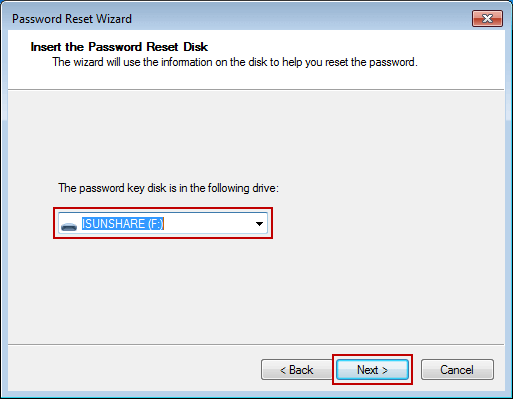
6. Nu tastați nimic în câmpul de introducere a parolei în timp ce vi se cere să resetați parola pentru utilizatorul de conectare.
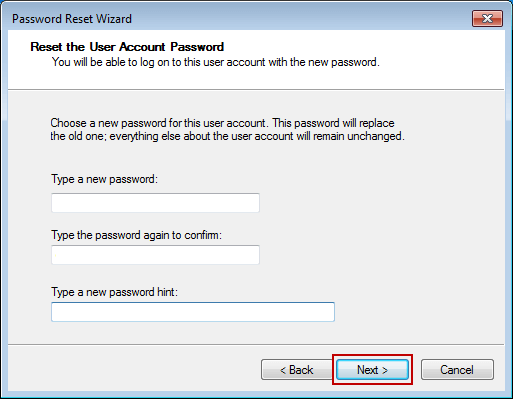
7. Faceți clic pe Următorul și Terminați, iar parola de conectare Windows 7 va fi eliminată.
Modul 2: ocolirea parolei de conectare Windows 7 în modul sigur cu CMD
În mod implicit, este creat administratorul încorporat și set dezactivat, dar nu are protecție prin parolă pe computerul Windows. În timp ce rulați computerul Windows 7 în mod normal, acesta nu va fi găsit și utilizat. Cu toate acestea, dacă puteți rula Windows 7 în modul sigur cu promptul de comandă, acesta va rula promptul de comandă pentru a elimina parola de conectare Windows 7.
În computerul Windows 7, există 3 tipuri diferite de moduri sigure de ales, Mod sigur, Mod sigur cu rețea și Mod sigur cu linie de comandă. Pentru a utiliza la maximum de prompt de comandă pentru a ocoli parola de conectare Windows 7, vă rugăm să alegeți a treia.

Pasul 1: reporniți computerul Windows 7 și țineți apăsat F8 la introduceți Opțiuni avansate de pornire.
Pasul 2: Alegeți modul sigur cu linie de comandă în ecranul următor și apăsați Enter.
Pasul 3: În fereastra pop-up de comandă, tastați net user și apăsați Enter. Apoi, toate conturile de utilizator Windows 7 vor fi listate în fereastră. Doar găsiți utilizatorul de conectare care a apărut din nou și din nou pe ecranul de conectare Windows 7.

Pasul 4: Eliminați parola de utilizator de conectare Windows 7 cu comanda de utilizator net.
De exemplu, dacă utilizatorul de conectare este „isunshare”, trebuie doar să tastați comanda „net user isunshare *” în fereastra de comandă și să apăsați butonul Enter de trei ori. Apoi parola de utilizator de conectare Windows 7 ar fi eliminată. Reporniți computerul în mod normal și ați putea ocoli parola de conectare Windows 7 pentru a vă conecta.
Modul 3: Ocolirea parolei de administrare Windows 7 cu utilitarul de recuperare
Dacă toate metodele de mai sus nu pot funcționa pentru Windows 7 computer, vă rugăm să vă gândiți la instrumentul terț de eliminare a parolei Windows 7, iSunshare Windows Password Genius. Poate elimina direct parola Windows 7 pentru toate conturile de utilizator de pe un computer blocat. Deci, este de obicei folosit pentru a elimina și ocoli parola de administrator Windows 7 pentru a vă conecta. Sunt necesari doar doi pași simpli pentru a ocoli parola de administrator în Windows 7 fără autentificare.
Pasul 1: Ardeți discul de resetare a parolei Windows 7 cu o unitate flash USB care se poate scrie.
Instrumentul de recuperare a parolei Windows 7 permite oricui să ardă un disc de resetare a parolei pe un computer Windows accesibil cu unitatea USB de boot sau CD-ROM.

- Introduceți unitatea flash USB bootabilă în computerul accesibil și rulați Windows 7 Password Genius.
- Selectați dispozitivul de eliminare și faceți clic pe butonul Începeți arderea.
- Formatați unitatea flash USB și inscripționați discul de resetare a parolei.
- Părăsiți unitatea flash USB după ce ați ars cu succes.
Pasul 2: eliminați și ocoliți parola de administrator Windows 7 pentru a vă conecta la computer.
- Conectați discul de recuperare USB la computerul Windows 7 blocat.
- Setați computerul Windows 7 să pornească de pe unitatea flash USB.
- Windows Password Genius rulează pe computer blocat și afișează toate conturile de utilizator Windows 7.

- Selectați administratorul de conectare din lista de utilizatori și faceți clic pe butonul Resetare parolă.
- Faceți clic pe butonul Da pentru a confirma eliminarea parolei de administrator Windows 7.
- Tastați butonul Reboot pentru a reporni computerul Windows 7 blocat și scoateți discul de recuperare USB la timp pentru a porni computerul în mod normal de pe hard disk.

Pe ecranul de conectare Windows 7, faceți clic pe administrator și puteți conecta computerul Windows 7 cu succes fără administrator parola. Înseamnă că ați ocolit cu succes parola de administrator Windows 7 pentru a accesa computerul.